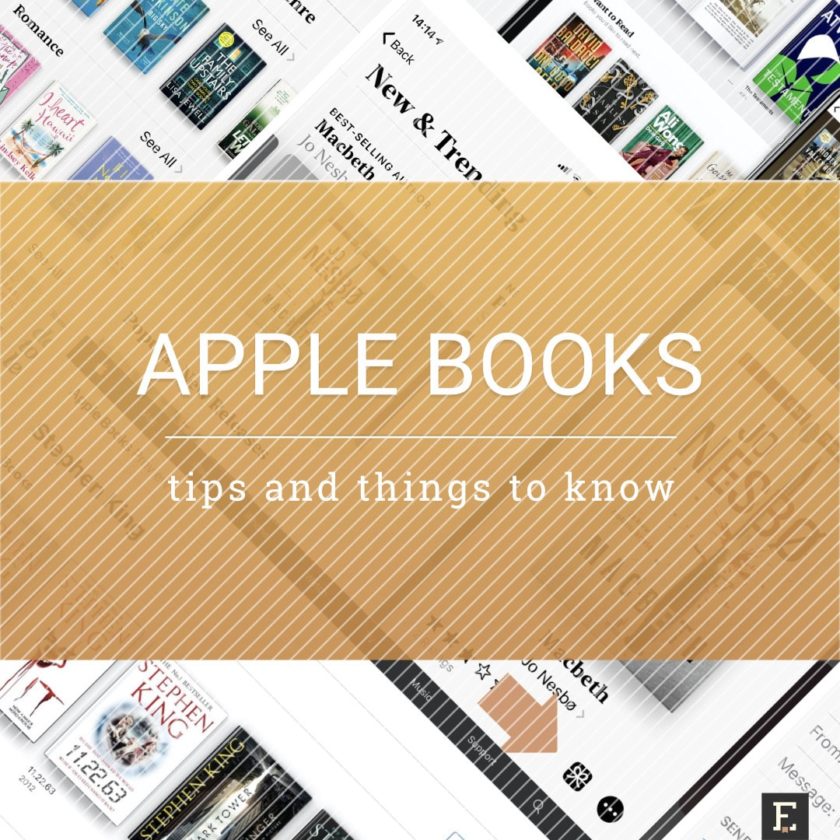
Was ist gut und schlecht an Apples nativer Buchlese-App für iPad und iPhone? Plus Tipps und Tricks, um das Beste daraus zu machen – falls Sie sich überhaupt dafür entscheiden.
Wenn Sie ein neues iPhone oder iPad bekommen, wird Apple Books wahrscheinlich die erste Buch-App sein, die Sie ausprobieren. Sie ist sehr gut gestaltet und fügt sich nahtlos in das Apple-Einkaufsökosystem ein.
Apple Books (früher bekannt als iBooks) ist eine dieser Apps, die nicht mehr auf einem neuen iOS- oder iPadOS-Gerät vorinstalliert sind. Sie müssen in den App Store gehen, „Bücher“ in die Suchleiste eingeben, und die App sollte ganz oben in der Ergebnisliste erscheinen, direkt unter der gesponserten App.
Viele Nutzer verwenden diese App und sind froh, dass sie nichts anderes ausprobieren müssen.
Zur Liste springen
Einigen Nutzern ist jedoch bewusst, dass es auch andere Lösungen zum Lesen von Büchern gibt. So wie es viele Buchlese-Apps für Android-Tablets und -Smartphones gibt, findet man auch im Apple Store viele Alternativen. In einer separaten Liste haben wir die besten Buch-Apps für iPad und iPhone zusammengestellt.
Lohnt es sich, ein paar Abende damit zu verbringen, herauszufinden, welche Buch-App am besten auf die eigenen Bedürfnisse und Lesegewohnheiten zugeschnitten ist? Ja, das macht es – und ich empfehle Ihnen dringend, so viele wie möglich auszuprobieren, um die besten zwei oder drei zu finden.
Je mehr Sie wissen, was Sie mit alternativen Lösungen tun können, desto besser werden Sie erkennen, was in der Apple-eigenen ebook-Plattform fehlt.
Nachfolgend finden Sie Fakten und Tipps, die Ihnen bei der Entscheidung helfen, ob es gut ist, bei Apple Books zu bleiben oder zu einer anderen Lösung zu greifen.
- Apple Books – Fakten und Tipps, die Sie wissen sollten
- Apple Books ist die einzige richtig integrierte App
- Apple Books ist nicht die fortschrittlichste App
- Die App ist nur für Apple-Benutzer verfügbar
- Sie können Apple-Bücher nicht in einem Browser lesen
- Die Apple Books-Plattform kann nicht über einen Webbrowser aufgerufen werden
- Sie können Apple Books immer noch über Google suchen
- Benutzen Sie Apple Books für Mac als Desktop-Epub-Reader
- Apple Books ist nicht mit anderen Plattformen kompatibel
- Sie können Ihre eigenen Ebooks auf 3 Arten hochladen
- 1. Senden Sie eine E-Mail und öffnen Sie sie auf dem iPad oder iPhone
- 2. Verwenden Sie Safari, um eine Datei über eine URL-Adresse zu öffnen
- 3. iOS-Cloud-Service-App verwenden (Dropbox, Google Drive)
- Sie können ein Apple Books E-Book oder Hörbuch verschenken
- Apple Books ist nicht die einzige Option, die Sie haben
Apple Books – Fakten und Tipps, die Sie wissen sollten
Apple Books ist die einzige richtig integrierte App

Was bedeutet „integriert“? Es bedeutet, dass die App mit dem Buchladen verbunden ist, so dass der Nutzer bequem neue Inhalte in seine persönliche Bibliothek aufnehmen kann.
Drei der vier Abschnitte in der unteren Navigationsleiste sind mit dem Apple Book Store verbunden. Sie können neue E-Books oder Hörbücher kaufen, ohne die App zu verlassen. Sie erscheinen dann sofort in Ihrer Bibliothek.
„Das ist doch klar“, werden Sie sagen, „das sollte jede App haben.“ Stimmt, aber die einzige App, die das auf dem iPhone und iPad kann, ist Apple Books.
Was ist mit anderen eBook-Plattformen, die ihre eigenen iOS-Apps haben: Amazon Kindle, Kobo, Nook, Google Play Books? Sie verfügen nicht über die In-App-Store-Funktion. Sie haben sich dagegen entschieden, und das nicht, weil sie sich nicht um die Nutzer kümmern.
Im Jahr 2011 hat Apple die Bedingungen dafür geändert, wie App-Entwickler mit In-App-Käufen Geld verdienen können. Jeder Entwickler musste für jeden Kauf, den der Nutzer innerhalb der App tätigte, eine beträchtliche Gebühr an Apple zahlen. Die konkurrierenden Buchhändler beschlossen, die Store-Links aus ihren iOS-Apps zu entfernen, da sie In-App-Käufe für unrentabel hielten.
Seitdem musste man, wenn man die Vollversion eines Kindle-Buches über einen Link am Ende einer kostenlosen Leseprobe kaufen wollte, mit einem Safari-Browser auf dem iPad oder iPhone die Amazon-Website aufrufen, das Buch suchen, es kaufen, zur Kindle-App zurückkehren und den Inhalt aktualisieren. Wie praktisch.
Wenn Sie also Kindle zuvor auf Ihrem Android-Tablet verwendet haben und sich nun entschlossen haben, auf das iPad umzusteigen, sollten Sie von Kindle für iPadOS nicht enttäuscht sein. Die App ist nicht verkrüppelt, weil Amazon sich nicht um iOS-Nutzer kümmert, sondern weil Apple sich zu sehr darum kümmert, einen Teil jedes In-App-Kaufs zu kassieren.
Apple Books ist nicht die fortschrittlichste App
Viele Nutzer gehen davon aus, dass die App, die von dem Unternehmen kommt, das das Betriebssystem entwickelt, die beste ist, die man bekommen kann.
Das stimmt nicht ganz. Wenn man die Integration des Buchladens herausnimmt, ist Apple Books plötzlich eine elegante, aber nicht die fortschrittlichste App. Es ist immer noch eine der schönsten Apps zum Lesen von Büchern für iPhone und iPad (und auch die Mac-Version), aber wenn es um Funktionen geht, bieten andere mehr.
Kindle für iOS bietet eine erweiterte Buchanalyse namens X-Ray. Außerdem können Sie dank einer einzigartigen Technologie namens „Whispersync for Voice“ nahtlos zwischen dem Lesen des Buches und dem Anhören der Audioversion wechseln.
Die Kobo-App enthält soziale Lesefunktionen – Reading Life. Sie sollen Ihnen helfen, durch Lesestatistiken und Auszeichnungen besser zu lesen und Ihre Leseleidenschaft zu teilen (teilen Sie das Buch, die Passage und die Rezension auf Facebook.
Schließlich gibt es sogar Apps von kleinen unabhängigen Entwicklern, die fortschrittlicher und besser durchdacht sind als die Apple Books.
Die App ist nur für Apple-Benutzer verfügbar

In den letzten Jahren sind viele neue Benutzer in das Apple-Ökosystem eingetreten, indem sie nicht einen Mac-Computer, sondern ein mobiles Gerät – iPad oder iPhone – gekauft haben.
Wenn Sie sich für Apple Books als App zum Lesen von Büchern entschieden haben, sollten Sie sich darüber im Klaren sein, dass Sie diese Bücher nicht einfach auf Ihren PC-Computer oder Laptop übertragen können.
Apples Angebot für Buchleser ähnelt dem, was Henry Ford einmal sagte: „
Jeder Kunde kann ein Auto in jeder beliebigen Farbe lackieren lassen, solange es schwarz ist.
Jeder Nutzer kann E-Books auf jedem Gerät lesen, solange es von Apple ist: iPhone, iPad oder Mac.
Wenn Sie die iTunes-App auf Ihren Windows-Computer heruntergeladen haben, um Ihre Musiksammlung zu verwalten, suchen Sie nicht nach der Buchabteilung. Sie können jedoch Ihre Hörbücher anhören.
Sie können Apple-Bücher nicht in einem Browser lesen
Amazon bietet Zugriff auf Kindle-Bücher über den Webbrowser. Es heißt Kindle Cloud Reader, und Sie brauchen kein zusätzliches Gerät oder eine App, um auf die Bücher zuzugreifen, die Sie im Kindle Store gekauft oder zu Ihrer persönlichen Kindle-Bibliothek hinzugefügt haben. Vielleicht macht Apple dasselbe?
Nein. Sie können nicht über den Webbrowser auf Bücher oder Hörbücher aus Ihrer Apple Books-Bibliothek zugreifen, sie verwalten oder lesen.
Der Zugriff über den Webbrowser ist sehr hilfreich, wenn Sie ernsthaft darüber nachdenken, digitale Lehrbücher zum Lernen zu verwenden. Manche Dinge müssen einfach auf einem größeren Bildschirm mit einer Tastatur in voller Größe erledigt werden.
Apple legt viel Wert auf die Lehrbücher und die Verwendung ihrer Geräte im Unterricht, aber nur die reichsten Studenten, die sich iPads und Macs leisten können, können auf diese Weise lernen.
Wenn Sie auf Ihre Bücher und Lehrbücher buchstäblich von jedem Gerät aus zugreifen wollen (heutzutage von jedem Gerät, das einen Browser hat), sollten Sie Amazon Kindle oder Google Play Books in Betracht ziehen.
Die Apple Books-Plattform kann nicht über einen Webbrowser aufgerufen werden
Wenn Sie an einen Online-Store denken, sind Sie sicher, dass er bei Google zu finden ist und über einen Webbrowser aufgerufen werden kann.
Nicht der Apple Books-Store. Apple hasst Browser so sehr, dass man auf digitale Apple-Inhalte im Web nicht auf die übliche Art und Weise zugreifen kann (es ist immer noch möglich, aber eingeschränkt – lesen Sie weiter, um herauszufinden, wie es geht).
Apple’s walled garden lässt Sie erst testen, wie gut das Apple Books Ökosystem funktioniert, nachdem Sie ein Apple-Gerät gekauft haben.
Das ist schlecht, denn viele Nutzer, die den Kauf eines Geräts zum Lesen in Erwägung ziehen, vergleichen nicht zuerst die technischen Daten, sondern die E-Book-Plattformen: ihre Funktionen, Preise, Bequemlichkeit und Kompatibilität.
Apple Books hat keinen gewöhnlichen Online-Store, wie Kindle oder Barnes & Noble Nook oder Kobo. Sie können trotzdem online darauf zugreifen – um es herauszufinden, ist es eine langweilige Liste von Links.
Wenn Sie es selbst ausprobieren wollen, gehen Sie auf den Link:
books.apple.com/us/genre/books/id38

Sie können Apple Books immer noch über Google suchen
Wie Sie sehen, macht es nicht allzu viel Sinn, den Apple Books Store online zu erkunden, bevor Sie sich entscheiden, ob Sie das iPad zum Lesen kaufen oder nicht (und ob Sie dafür eine native App verwenden).
Wenn Sie jedoch unbedingt wissen wollen, welche E-Books und Hörbücher in Apple Books verfügbar sind, können Sie dies auch ohne ein Apple-Gerät tun.
Der Trick besteht darin, die standortspezifische Suche mit Google durchzuführen. Fügen Sie einfach die folgende Zeile in das Suchfeld Ihres Browsers ein und ersetzen Sie „Stephen King“ durch den Namen Ihres Lieblingsautors oder den Titel des Buches, das Sie kaufen möchten.
⇢ Sehen Sie sich den Inhalt der regulären Version dieser Seite an
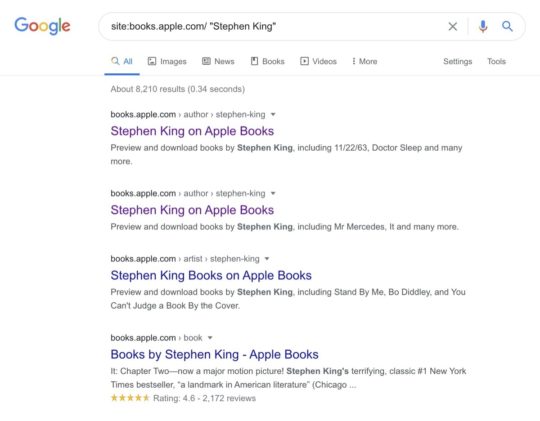
Wenn Sie auf den ersten Link klicken, wird Ihnen ein Karussell mit den beliebtesten Büchern im Apple Store angezeigt. Wenn Sie auf ein Buchcover klicken, öffnet sich eine Seite mit Buchdetails. Bei jedem Schritt werden Sie aufgefordert, den Inhalt in der App zu sehen – es gibt eine Schaltfläche „In Apple Books anzeigen“ in der oberen rechten Ecke.

Wie Sie wissen, werden digitale Inhalte aus dem Apple-Ökosystem weltweit über lokalisierte Stores verkauft. Im obigen Beispiel haben wir einen Link zum Hauptstore – dem in den USA – verwendet.
Wenn Sie nach Apple Books suchen möchten, die außerhalb der USA lokalisiert sind, ersetzen Sie einfach „us“ in der URL-Adresse durch den zweistelligen Code für Ihr Land. Die gleiche Suche im deutschen Apple Books Store lautet beispielsweise:
⇢ Siehe den Inhalt der regulären Version dieser Seite
Mit der Google-Websuche können Sie herausfinden, ob die Bücher, die Sie kaufen möchten, auf der Apple Books Plattform angeboten werden, und sich über deren Preise informieren.
Benutzen Sie Apple Books für Mac als Desktop-Epub-Reader

Da die Apple Books App auf jedem neuen Mac vorinstalliert ist, stellt sich die Frage, wie Sie sie über die Apple-Plattform für digitale Inhalte hinaus nutzen können.
Natürlich können Sie die Apple Books App zum Öffnen und Lesen von PDF-Dateien verwenden. Es ist ein praktisches Tool, um alle pdf-Dateien an einem Ort zu speichern, zusammen mit Notizen und Markierungen.
Was noch dazu kommt, und hier ist die App sehr praktisch – Apple Books unterstützt das epub-Format. Viele online verfügbare eBooks (mit Ausnahme von Amazon Kindle) können in diesem Dateiformat heruntergeladen werden, das sehr beliebt ist, und viele iOS-Apps unterstützen es ebenfalls.
Wenn Sie eine eBook-Sammlung aus gemeinfreien eBooks anlegen, können Sie Apple Books auf Ihrem Laptop sehr hilfreich finden. Außerdem gibt es eine wachsende Zahl von Ebookstores, die ihre Bücher ohne DRM oder mit DRM-Wasserzeichen anbieten. Sie können diese Dateien in jedem epub-Reader öffnen, auch in Apple Books.
Sie können eine epub-Datei auf Ihren Mac-Computer herunterladen und sofort in Apple Books öffnen – es ist die Standard-App für dieses Dateiformat. Es ist nicht nötig, eine Browser-Erweiterung zum Lesen von epub-Dateien oder eine andere App aus dem Mac App Store zu installieren.
Ich fand Apple Books for Mac besonders nützlich bei der Handhabung von kostenlosen Leseproben. Ich kaufe Ebooks in einigen Ebookstores. Sie bieten kostenlose Leseproben an, also nehme ich das epub-Format und speichere es auf dem Schreibtisch, um ein paar Seiten zu lesen, bevor ich mich entscheide, ob ich den Titel kaufen möchte.
Da Apple Books die persönlichen Bücher (die Dokumente, die man außerhalb des Apple Books Store hinzugefügt hat) nicht synchronisiert, kann man die Mac-Version mit so vielen kostenlosen Leseproben wie möglich füllen, ohne die Buchbibliothek auf dem iPad zu überfüllen.
Apple Books ist nicht mit anderen Plattformen kompatibel
Wir haben erfahren, dass Apple epub, das beliebte ebook-Format, verwendet. Pdf wird ebenfalls unterstützt, ist aber auf dem kleineren Bildschirm des iPhone oder sogar des iPad Mini nicht zu empfehlen.
Sie können problemlos eigene Bücher hochladen. Aber wenn Sie jemals Inhalte von Apple Books auf eine andere Plattform verschieben wollen – überlegen Sie es sich zweimal.
Die meisten ebook-Dateien im Apple Books Store sind mit Apples eigener DRM-Technologie (Digital Rights Management) geschützt. Und das bedeutet, dass Sie es schwer haben werden, sie auf einem Kobo E-Reader oder einer epub-Lese-App auf Ihrem Android-Tablet zu öffnen.
Sie können Ihre eigenen Ebooks auf 3 Arten hochladen
Wenn Sie eigene Bücher zu Apple Books hinzufügen möchten, können Sie eine der folgenden Methoden verwenden.
1. Senden Sie eine E-Mail und öffnen Sie sie auf dem iPad oder iPhone
Die gängigste Methode ist, sich selbst eine E-Mail mit einer epub- oder pdf-Datei als Anhang zu schicken. Dann öffnen Sie die E-Mail in einer Mail-App auf dem iPhone oder iPad – es muss nicht die Apple-eigene Mail-App sein.
Wenn Sie eine E-Mail öffnen, tippen Sie auf einen epub-Anhang und dann auf das Teilen-Menü in der oberen rechten Ecke. Wählen Sie in der Liste der verfügbaren Apps/Tools Apple Books aus und tippen Sie darauf.
2. Verwenden Sie Safari, um eine Datei über eine URL-Adresse zu öffnen
Einige Websites (z. B. Project Gutenberg) haben eindeutige URL-Adressen von Buchdateien. Wenn Sie auf einen Link zum epub-Format (mit der Endung .epub) tippen, sollten Sie die Datei mit der App Apple Books auf Ihrem iPad oder iPhone öffnen können.
3. iOS-Cloud-Service-App verwenden (Dropbox, Google Drive)
Die beiden vorherigen Methoden sind hilfreich, wenn Sie eine oder zwei Dateien hinzufügen möchten. Was ist mit dem Hinzufügen von Dateien in großen Mengen?
Sie können einen der beliebten Cloud-Speicherdienste wie Google Drive oder Dropbox verwenden.
Laden Sie die Dateien auf Ihren Computer herunter und öffnen Sie sie in der Google Drive- oder Dropbox-App auf Ihrem iOS-Gerät. Öffnen Sie dann jede Datei über das Freigabemenü.
Sie können ein Apple Books E-Book oder Hörbuch verschenken
Lange Zeit gab es keine Möglichkeit, Bücher aus dem Apple Books Store zu verschenken. Jetzt ist es sowohl auf einem Mac-Computer als auch auf dem iPhone/iPad möglich.
Verschenken Sie Apple Books Titel mit der Mac-App – suchen Sie das Buch, das Sie verschenken möchten, klicken Sie auf das Dropdown-Menü in der Schaltfläche, die den Preis des Buches anzeigt, wählen Sie die Option „Dieses Buch verschenken“ und folgen Sie den Anweisungen.
Verschenken Sie einen Apple Books-Titel mit der iPhone/iPad-App – finden Sie das Buch, unter dem Cover sehen Sie ein Geschenksymbol, das wie eine eingepackte Geschenkbox aussieht, tippen Sie darauf und füllen Sie die Textfelder aus (siehe die Screenshots unten).

Es gibt zwei wichtige Dinge zu beachten:
- Die E-Mail-Adresse der Person sollte mit der übereinstimmen, mit der sie sich in ihrem Apple-Account anmeldet,
- der Beschenkte sollte ein Nutzer des Apple Store im selben Land sein. Sie können kein Buch an einen Benutzer im U.S. Store verschenken, wenn Sie in Großbritannien angemeldet sind.
Apple Books ist nicht die einzige Option, die Sie haben
Tablets und Smartphones bieten eine wunderbare Sache: eine Auswahl. Sie können E-Books nicht nur in einer Buch-App lesen, sondern in vielen.
Sie können Apple Books, Kindle, Kobo oder Google Play Books oder eine Kombination dieser Apps verwenden, je nachdem, was und wie Sie lesen möchten.
Wir haben ein Kommentarsystem entfernt, um Ihre Privatsphäre zu verbessern und Ablenkungen zu verringern. Wenn Sie über diesen Artikel diskutieren möchten, erwarten wir Sie auf Twitter, Facebook und Pinterest. Sie können uns auch auf Google News folgen oder unseren RSS-Feed abrufen.
Weiter auf Entdeckungsreise. Hier sind weitere Beiträge für iPad- und iPhone-Liebhaber:
25 bestbewertete innovative iPad-Zubehörteile, die du dir 2021 zulegen solltest
– 22. Dezember 2020
Genieße mehr Bücher mit diesem großartigen Buch-Lese-Assistenten
– 21. November 2020
12 der spannendsten E-Books, die du im Winter 2020-21 lesen kannst
– 30. Oktober 2020
iPad 10.2 (2020) – ein nutzerorientierter Leitfaden zu Vorteilen und Funktionen
– 16. September 2020
iPad Air 4 2020 – vollständige technische Daten und Kurzinformationen
– 15. September 2020